
GIMPで失敗写真を復活させる方法
バッチリ撮れていると思った写真が実は大失敗。
撮り直したいけれど、旅先で撮ったものなので、あきらめるしかない‥・‥・。
そんなふうに思っている人はいませんか?
実は無料で使える画像編集ソフト「GIMP」を使うと、失敗した写真も簡単に修正することができます。
機能的にはアドビのPhotoshopと同じくらい高機能なので、使いこなせばこなすほど高度な補正ができるようになっています。
復活させた写真は印刷してアルバムに貼っておくのもよし。
電子書籍の写真集にしたり、フォトギャラリーサイトを作ってまとめておくこともできます。
![]()
GIMPとは?

「GIMP」はオープンソースで開発されたフリーの画像編集アプリです。もともとはLinuxで使う高度な画像編集アプリでしたが、Windowsでも使えるようになっています。
レイヤー、パス、アルファチャンネルも搭載。ブラシ機能や筆圧感知も備わっているため本格的なイラストも描けます。
Windows版のダウンロードは以下のサイトからできます。
ちなみに、私が使っているのは、Ubuntu OSバージョンのGIMPです。
パソコンの性能が低くても、Windows版よりもスムーズに動作します。
Ubuntu搭載モデルのスティックPCも一万円程度で発売されています。
![]()
よくある失敗パターン その1 暗すぎる

よくありがちなパターンが逆光のために暗くなりすぎるパターンです。
このような失敗写真は、GIMPの「トーンカーブ」を使うのが効果的です。
GIMPで失敗した写真を開き、ツールバーの「色→トーンカーブ」を選択します。
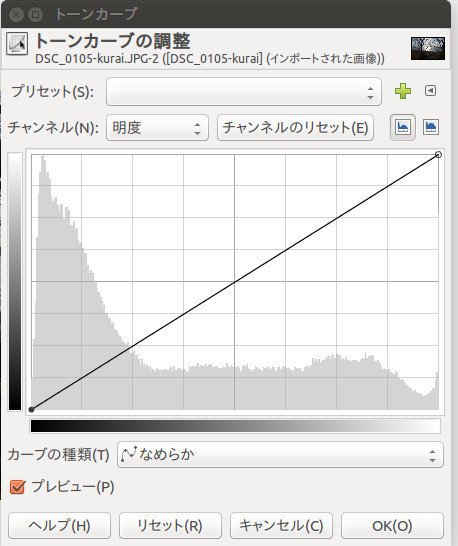
次に斜め45度になっている線の上をクリックし、そのまま持ち上げます。
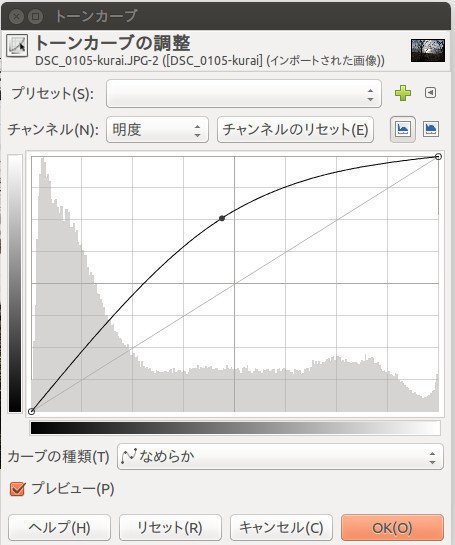
すると、写真はこのように明るくなります。
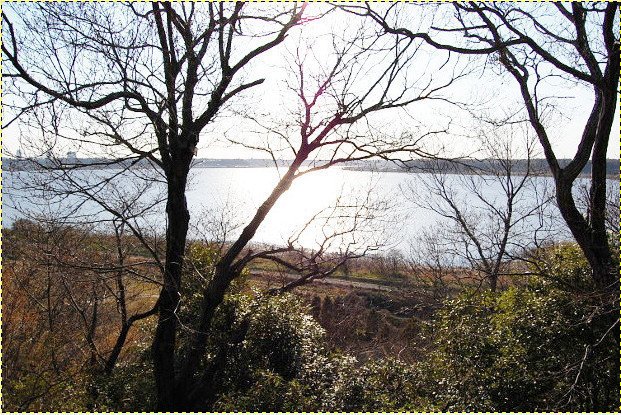
この状態からツールバーの「色→色相・彩度」を選択し、彩度をあげるとさらに色艶のある写真に仕上がります。
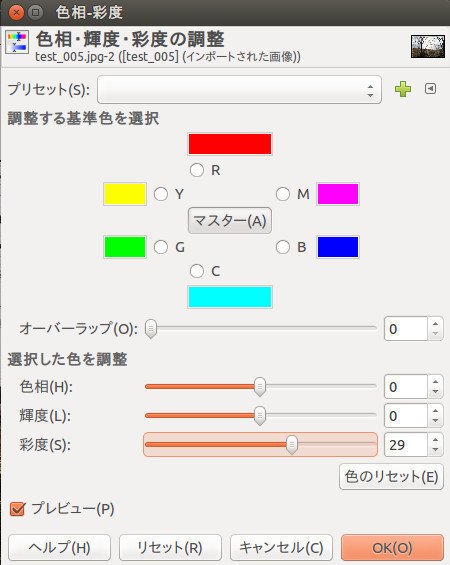
こんな感じです。あまり彩度を上げすぎると、どこかわざとらしい感じになるので、彩度の上げすぎには注意しましょう。
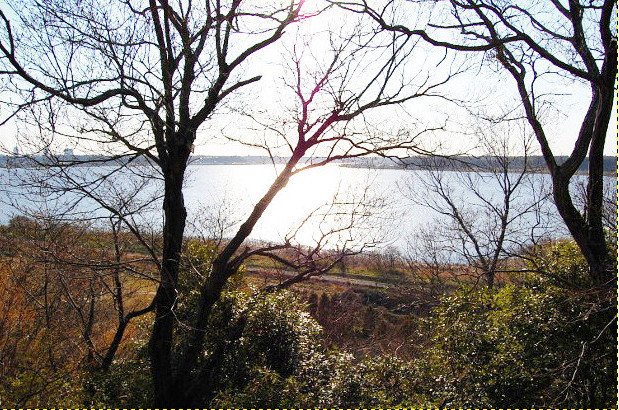
![]()
よくある失敗パターン その2 明るすぎる
アナログのフィルムをスキャナーで読み取ると、妙に明るすぎる写真になってしまいます。
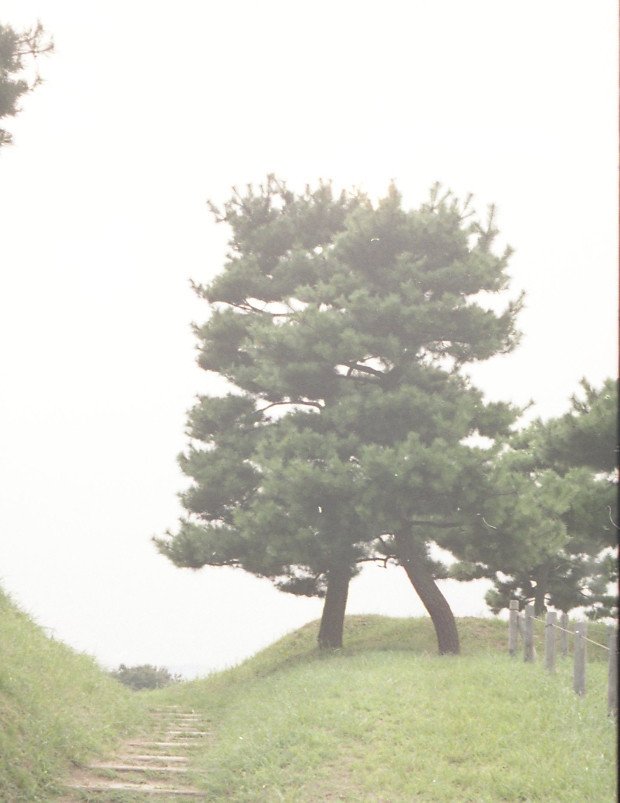
このような失敗写真を補正する場合は、先の方法でトーンカーブを逆側に下げてあげるといいでしょう。
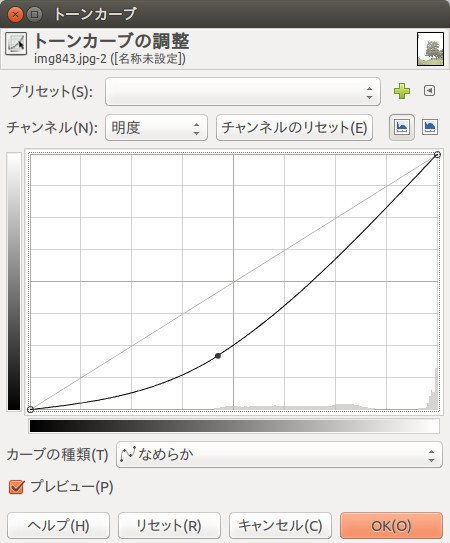
すると、このように補正されます。
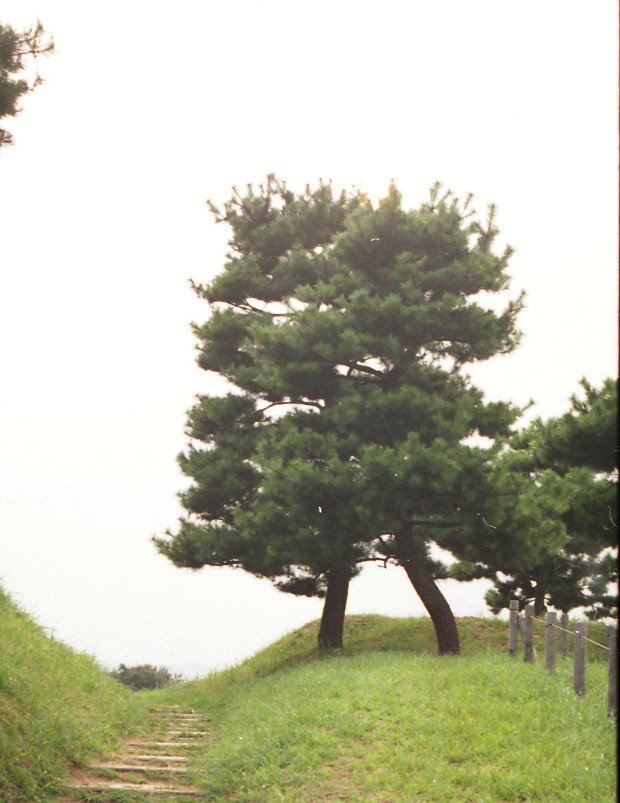
ちなみに、この写真は初代オリンパスペンFで撮ったものです。
1963年製の完全機械式のアナログカメラでした。

このような古いカメラで撮った写真もキレイに修正できるようになります。
GIMPをまだ使ったことのない人は、ぜひ補正にチャレンジしてみてください。

<関連記事>
もうPhotoshopもIllustratorもいらない?! 高機能なソフトはすべて無料 最新「Ubuntu 14.04 LTS 」

ちょっとドジな人でもわかる無料の画像処理ソフト「GIMP」の使い方

![]()


イラストもメモも超快適! 手書き入力に特化したAndroid&WindowsタブレットPC まとめ
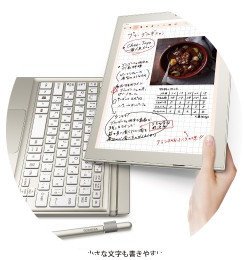
![]()
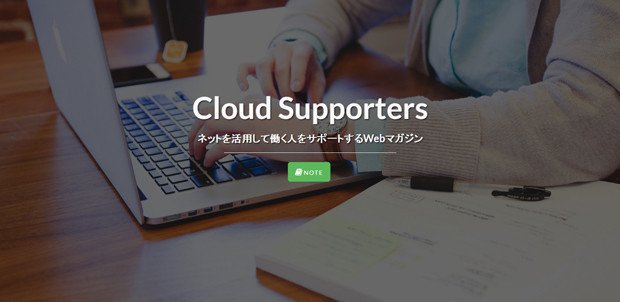
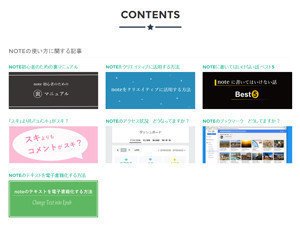
☪ エッセイ 一覧
☪ コラム 一覧
この記事が気に入ったらサポートをしてみませんか?
